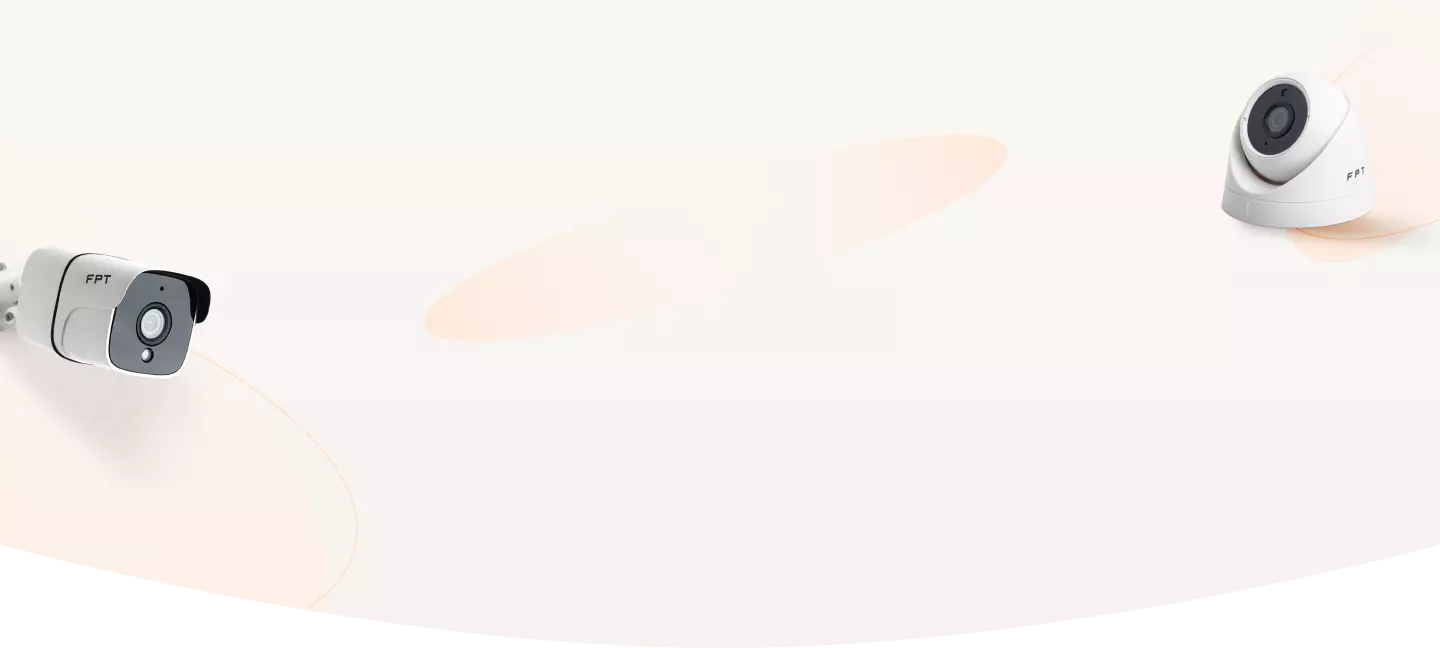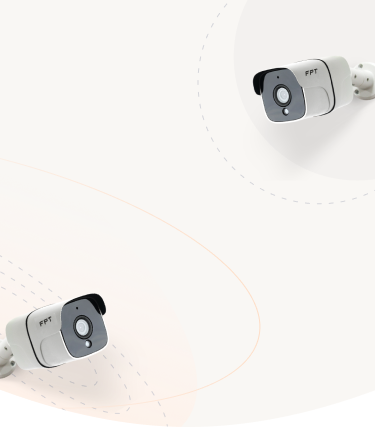FPT Camera IQ 3 - Hướng dẫn sử dụng
FPT Camera IQ 3 - Hướng dẫn sử dụng
FPT Camera IQ 3 - Hướng dẫn sử dụng 【Tải và xem】
Hướng dẫn cài đặt Camera IQ 3 với các thao tác dễ dàng, nhanh chóng. Xem trên điện thoại với hình ảnh chất lượng Full HD rõ nét.
1. Thêm camera vào ứng dụng
Bước 1: Bạn cần cài đặt ứng dụng FPT Camera trên App store/Google Play. Hoặc có thể quét mã QR code bên cạnh.
Bước 2: Mở ứng dụng FPT Camera và đăng ký tài khoản cho lần sử dụng đầu tiên.
Bước 3: Chọn dấu “+” phía trên góc phải màn hình hoặc chọn “Thêm camera mới” để thêm camera vào ứng dụng.
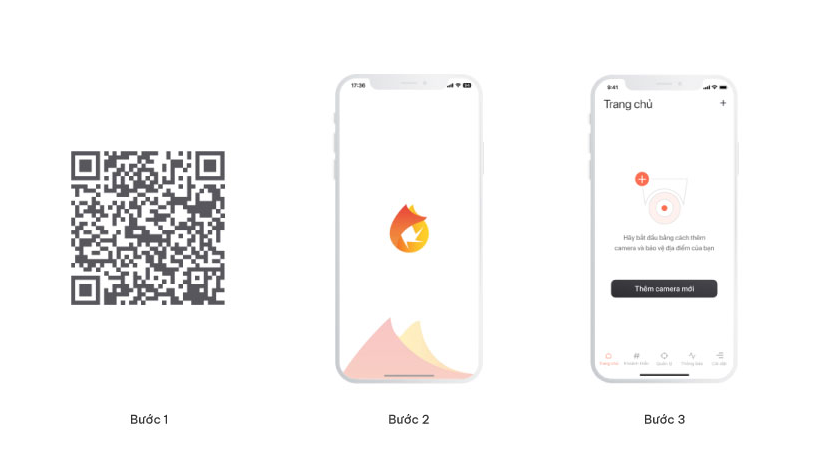
Bước 4: Chọn địa điểm hoặc bạn có thể tuỳ chọn đặt tên cho địa điểm quan sát của camera.
Bước 5: Quét mã QR trên thân camera hoặc mã QR dưới vỏ hộp.
Bước 6: Đặt tên cho camera.
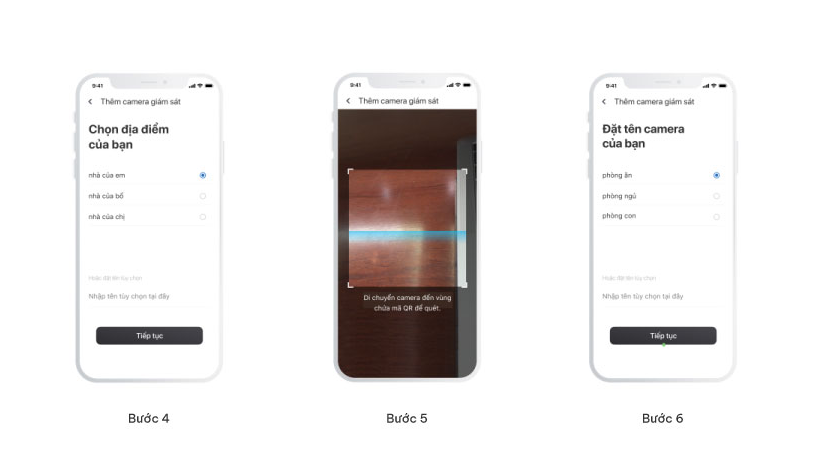
Bước 7: Nhập mật khẩu Wi-Fi, sau đó chọn “Tiếp tục” để tiến hành kết nối mạng Wi-Fi.
Bước 8: Chờ camera kết nối với mạng Wi-Fi.
Bước 9: Hoàn tất kết nối.
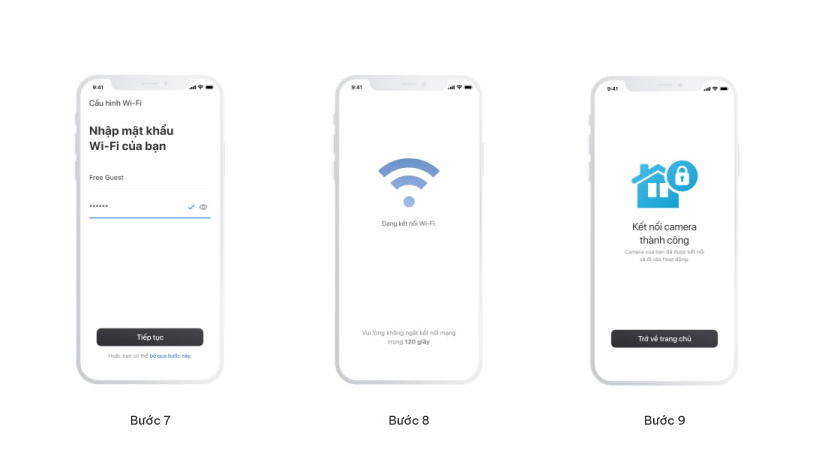
Lưu ý: Trong quá trình camera tiến hành kết nối mạng Wi-Fi, có thể xảy ra các trường hợp sau đây:
Trường hợp 1: “Không có Wi-Fi - Hãy chắc chắn rằng thiết bị di động của bạn được kết nối Wi-Fi. “
=> Cách khắc phục: Chọn “Thiết lập Wi-Fi” để kết nối mạng Wi-Fi.
Trường hợp 2: “Không có Wi-Fi - Thiết bị di động của bạn chưa được kết nối với mạng Wi-Fi 2.4GHz.”
=> Cách khắc phục: Chọn “Thiết lập Wi-Fi” để kết nối mạng Wi-Fi 2.4GHz.
Trường hợp 3: “Lỗi kết nối camera - Thiết bị di động của bạn chưa kết nối được với Wi-Fi của camera.”
=> Cách khắc phục: Chọn “Thử lại” để thử kết nối lại lần nữa, hoặc chọn “Khắc phục sự cố” và làm theo các bước hướng dẫn trên màn hình.
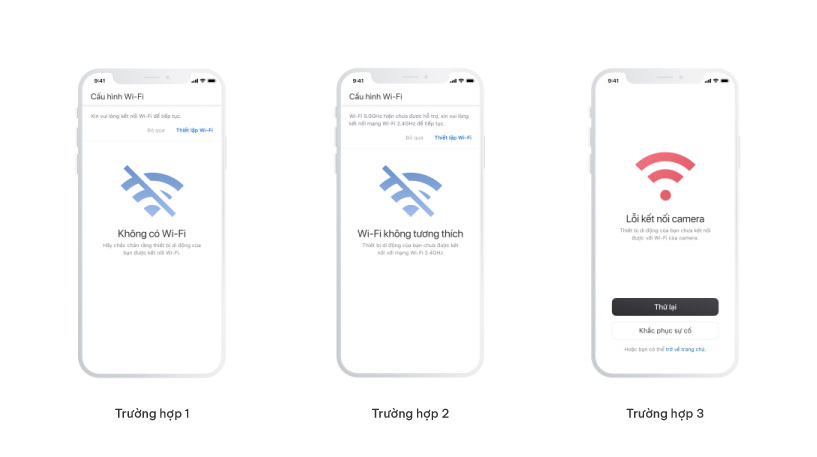
Trường hợp 4: “Lỗi kết nối camera - Thông tin Wi-Fi chưa được gửi đến camera của bạn.”
=> Cách khắc phục: Chọn “Thử lại” để thử kết nối lại lần nữa, hoặc chọn “Cấu hình Wi-Fi” để kết nối với mạng Wi-Fi khác (nếu có).
Trường hợp 5: “Camera có thể chưa kết nối được Wi-Fi - Không tìm thấy camera trong mạng được thiết lập.”
=> Cách khắc phục: Chọn “Kiểm tra lại kết nối” để thử kết nối lại lần nữa, hoặc chọn “Khắc phục sự cố” và làm theo các bước hướng dẫn trên màn hình.
Trường hợp 6: "Gửi thông tin Wi-Fi thất bại"
=> Cách khắc phục: Chọn "Thử lại" để tiến hành gửi lại thông tin Wi-Fi hoặc chọn "Thay đổi Wi-Fi" để kết nối với mạng Wi-Fi khác.
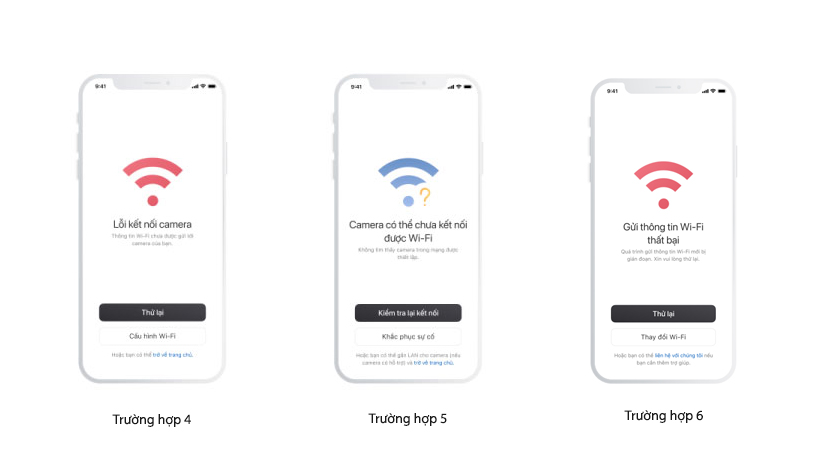
2. Khắc phục sự cố kết nối mạng
Bước 1: Gắn LAN vào cổng LAN của camera.
Bước 2: Vào Trang chủ và kiểm tra trạng thái hoạt động của camera.
+ Nếu camera đang ngoại tuyến: Vui lòng kiểm tra lại đường truyền mạng của bạn.
+ Nếu camera đang trực tuyến, và bạn muốn sử dụng kết nối Wi-Fi cho camera mà không cần sử dụng kết nối LAN: Thực hiện tiếp Bước 3.
Bước 3: Vào mục "Cài đặt camera" trên app FPT Camera.
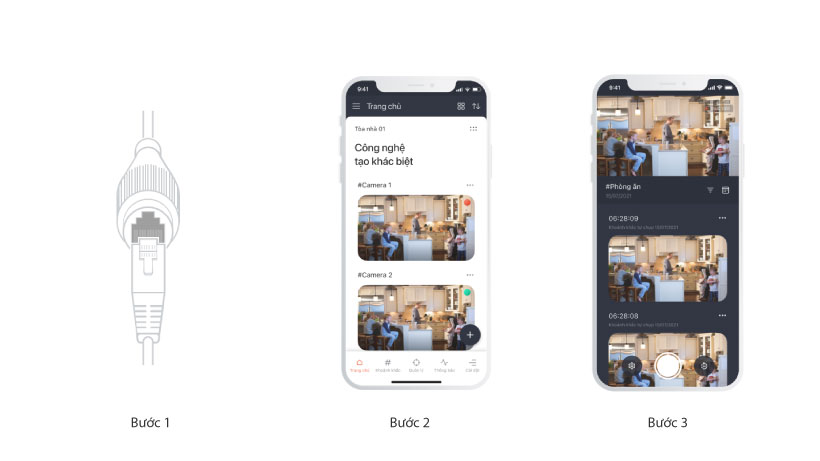
Bước 4: Chọn "Thay đổi Wi-Fi"
Bước 5: Chọn Wi-Fi.
Bước 6: Nhập mật khẩu Wi-Fi, sau đó chọn "Tiếp tục" để tiến hành kết nối mạng Wi-Fi.
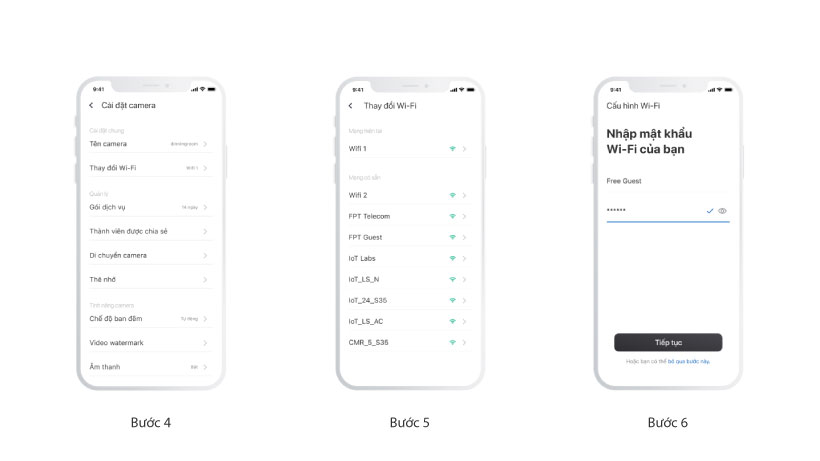
Bước 7: Chọn "Tiếp tục" để tiến hành gửi thông tin Wi-Fi.
Bước 8: Gửi thông tin Wi-Fi thành công.
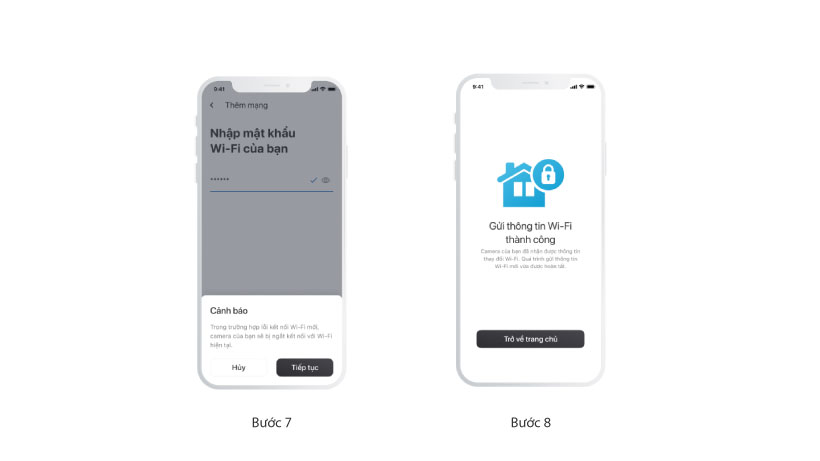
Dữ liệu sản phẩm
Dữ liệu sản phẩm Camera IQ 3 [Tải và xem]


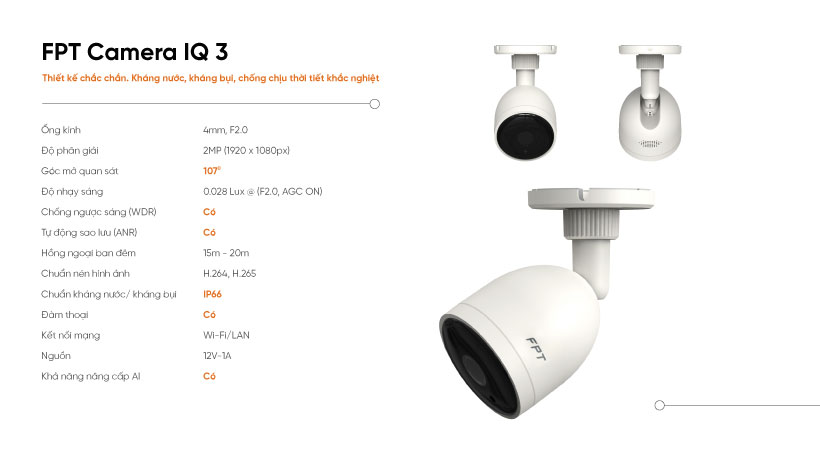
 Tiếng Việt
Tiếng Việt